如何查看itunes备份的照片 如何查看iTunes备份的照片
在使用iTunes备份iPhone数据的过程中,许多用户都会关注备份中是否包含了他们的重要照片,iTunes备份文件并不直接可见,因此想要查看其中的照片并不是一件简单的事情。幸运的是虽然直接访问iTunes备份文件并不容易,但我们仍然可以通过一些方法来查看其中的照片。接下来我们将介绍如何查看iTunes备份文件中的照片,让您轻松找回备份中的珍贵照片。
操作方法:
1.首先,iPhone要和iTunes同步。这样才会有备份
备份方法:连接iPhone到电脑,打开iTunes,左上方出现手机图标
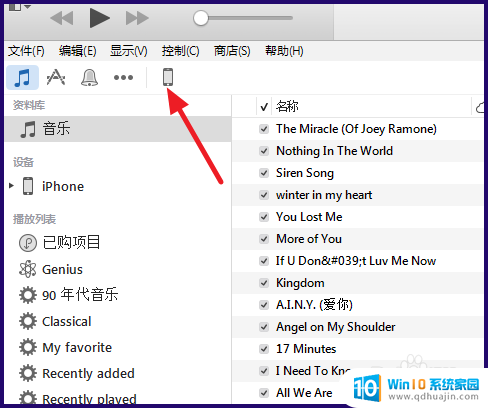
2.点击进入手机界面,点击右下角的【同步】,待同步完成即备份完成
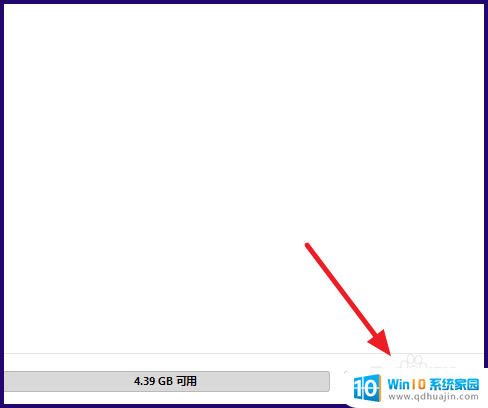
3.这时候点击iTunes菜单栏上的【编辑】-【偏好设置】,菜单栏如果隐藏,请按Ctrl+B显示
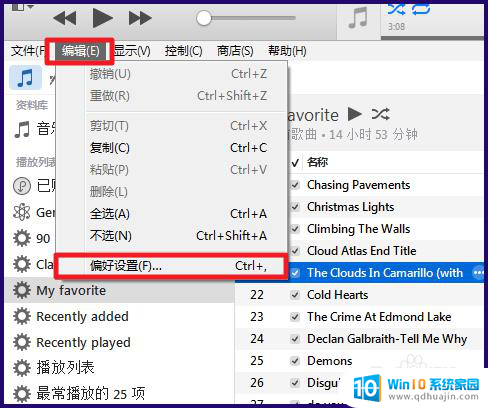
4.在偏好设置窗口下,选择【设备】,可以看到设备的备份
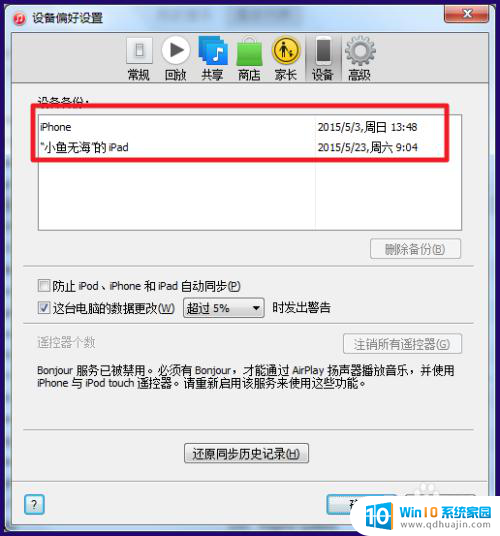
5.打开备份文件的位置可以看到两个设备的备份,里面的文件也无法直接查看
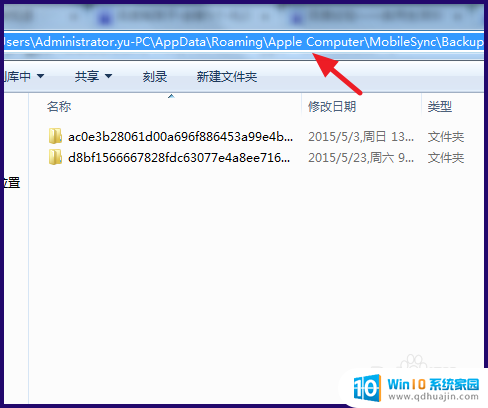
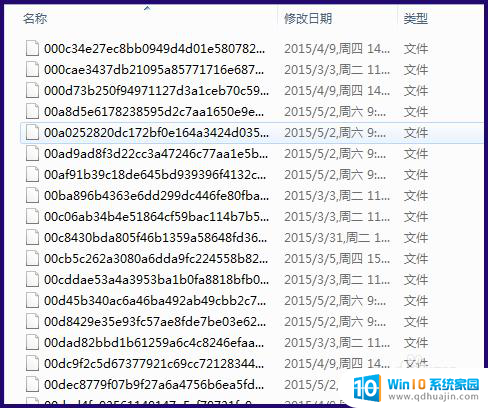
6.需要安装itools之类的工具进行查看,下面就以itools为例。点击itools上【工具箱】-【iTunes备份管理】
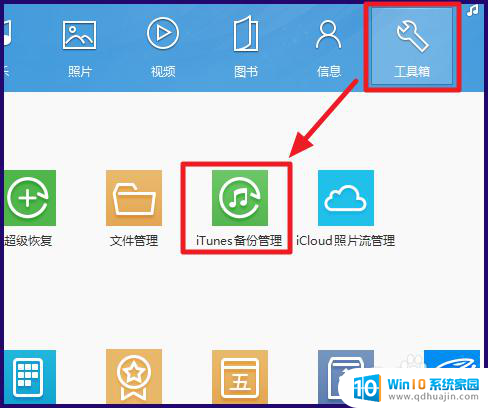
7.可以看到iTunes上备份过的设备,选择要查看的设备
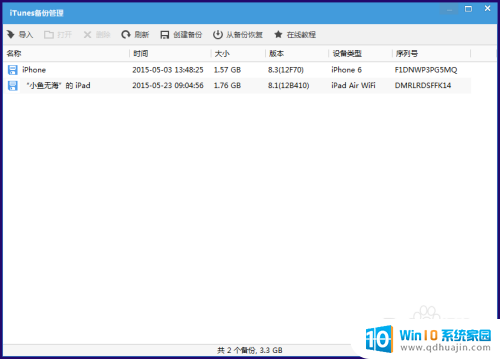
8.打开备份后,选择【照片】。【100APPLE】和【101APPLE】这两个就是存放iPhone拍摄照片的文件夹,一般iPhone会将拍摄的照片排序,例如【IMG_0001,2,3……】,如果这张照片删除文件名也会空出来,一个文件夹存放到文件名为【IMG_1000】的,IMG_1000以后的就会自动新建一个文件夹,如果你的拍摄过的照片比较多,文件夹个数也会比较多
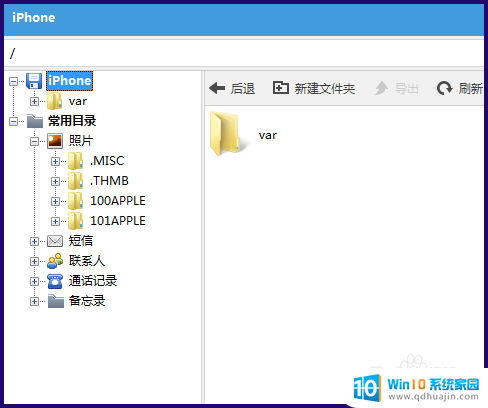
9.打开文件夹,选择要导出的照片,就可以看到备份里的照片了
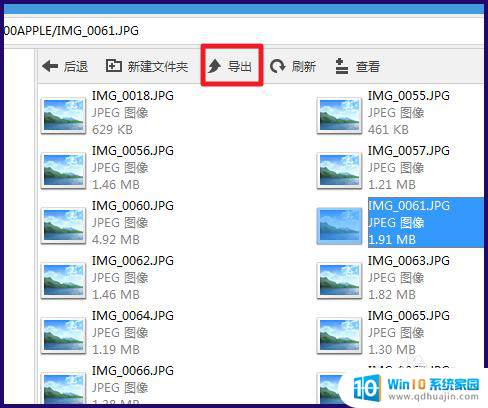
以上是如何查看iTunes备份的照片的全部内容,如果您遇到相同问题,可以参考本文中介绍的步骤进行修复,希望对大家有所帮助。





